от Суприя Прабху
PCI Express е интерфейсен стандарт, който има разширение, използвано за свързване на различни високоскоростни компоненти като SSD, графична карта или WIFI карти и др. Тези PCI експресни слотове консумират енергия, за да доставят високопоточни данни към компютъра от компонентите. Промените, направени в настройките за управление на захранването на състоянието на връзката, са полезни за запазване на мощността, за да се синхронизира ефективно между компонентите и компютъра. Нека видим в тази статия как да направите промени в настройките за управление на захранването на състоянието на връзката в Windows 11.
Как да промените настройките за управление на захранването в състоянието на връзката в Windows 11
Етап 1: Отворете редактирания план за захранване.
Натиснете Печеля клавиш на клавиатурата си.
Тип редактиране на план за захранване и удари Въведете ключ.
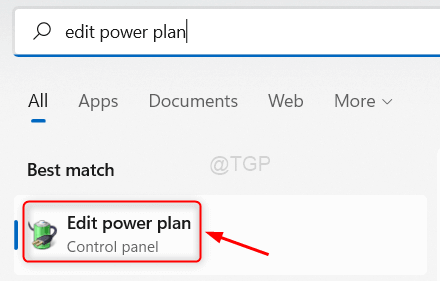
Стъпка 2: В прозореца Опции за захранване
Кликнете върху Променете разширените настройки на захранването.
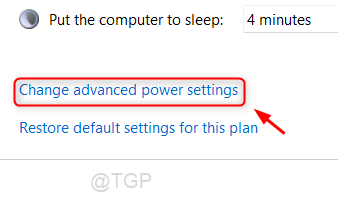
Стъпка 3: В опциите за захранване
Отидете на PCI Express > Управление на захранването на състоянието на връзката.
След това щракнете върху ‘На батерия“ и изберете всяка опция, която искате от падащия списък.
Направете същите промени за „Включен' също.
След това щракнете Приложи и Добре.
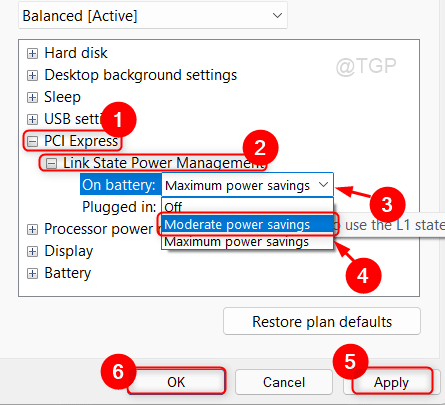
По този начин можете да правите промени в настройките за управление на захранването на състоянието на връзката в Windows 11.
Надяваме се тази статия да е била информативна и полезна.
Моля, оставете ни коментари по-долу.
Благодаря ви, че четете!


